Eigene iPhone Rückblicke erstellen
381.538 Aufrufe • Lesezeit: 4 Minuten
 Die „Rückblicke“-Funktion in der Fotos-App erstellt – basierend auf euren gespeicherten Fotos und Videos – kleine unterhaltsame Clips. Mithilfe künstlicher Intelligenz wählt die Funktion automatisch die besten Bilder und Videos nach Zeit, Ort und Personen für die Zusammenfassungen aus. Im Folgenden zeigen wir euch, wie ihr eigene iPhone Rückblicke erstellen könnt.
Die „Rückblicke“-Funktion in der Fotos-App erstellt – basierend auf euren gespeicherten Fotos und Videos – kleine unterhaltsame Clips. Mithilfe künstlicher Intelligenz wählt die Funktion automatisch die besten Bilder und Videos nach Zeit, Ort und Personen für die Zusammenfassungen aus. Im Folgenden zeigen wir euch, wie ihr eigene iPhone Rückblicke erstellen könnt.
Inhaltsverzeichnis
Rückblicke finden, starten & bearbeiten
Fotos-App → Für dichDie Rückblicke findet ihr in der Fotos-App unter dem Tab Für dich gleich an erster Stelle. Hier wird euch zunächst eine kleine Auswahl an automatisch generierten Rückblicke-Videos angezeigt. Dabei kann es sich z. B. um Highlights eines bestimmten Tages, Monats, Ortes oder zu bestimmten Personen handeln. Mittlerweile erstellt iOS auch automatische Rückblicke zu Haustieren und heranwachsenden Kindern.
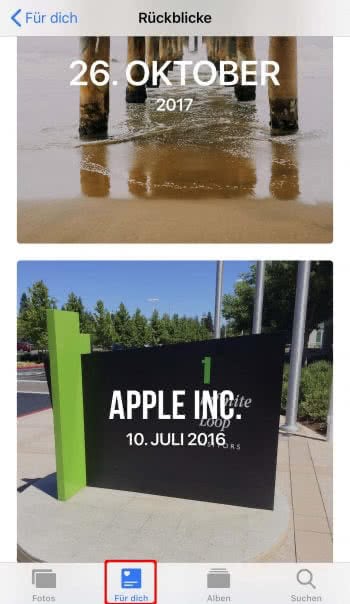
Tippt ihr nun auf einen der Clips, seht ihr in der nächsten Ansicht das eigentliche Video ganz oben und eine Auswahl der besten Fotos zu dem jeweiligen Thema. Über Mehr anzeigen könnt ihr euch sämtliche dem Thema zugeordneten Fotos anzeigen lassen. Über Auswählen könnt ihr zudem Fotos anwählen und diese löschen oder in anderen Apps teilen.
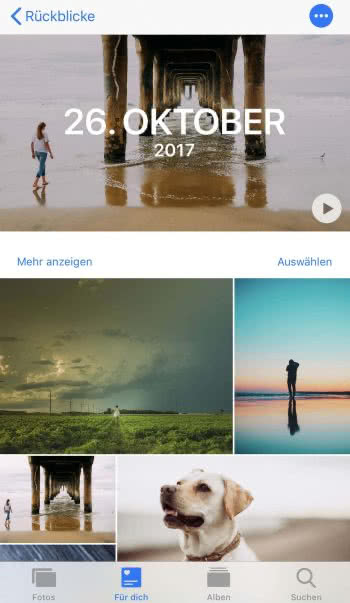
Ihr startet ein Rückblicke-Video, indem ihr auf den Play-Button rechts unten in der Clip-Vorschau tippt. Sobald das Video läuft, könnt ihr die Länge (Kurz, Mittel, Lang) und verschiedene Themes für euren Clip wählen. Letztere geben dem Video jedes Mal einen anderen Look mit unterschiedlicher musikalischer Untermalung, Übergangseffekten und vielem mehr.
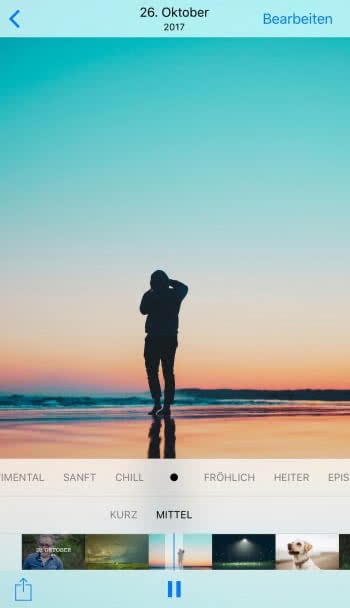
Ihr könnt auch beeinflussen, welche Bilder und Videos in dem Clip auftauchen sollen und welche nicht. Dafür tippt ihr einfach auf Bearbeiten oben rechts. In den Einstellungen könnt ihr dann auch den Titel des Videos ändern, Musik aus eurer Mediathek einbinden und die Dauer des Clips noch genauer festlegen.
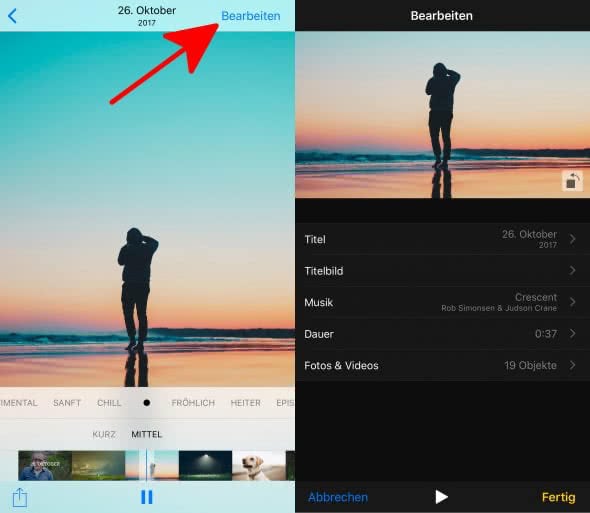
Rückblick selbst erstellen
Neben den automatisch generierten Clips könnt ihr auch eigene iPhone Rückblicke erstellen.
1. Dafür legt ihr unter dem Alben-Tab zunächst ein neues Album an, indem ihr auf das Plus-Symbol oben links tippt und Neues Album wählt. Gebt dann einen Namen für das Album ein, der gleichzeitig auch der Titel eures Rückblicks sein wird. Tippt anschließend auf Sichern, um eure Eingabe zu übernehmen.
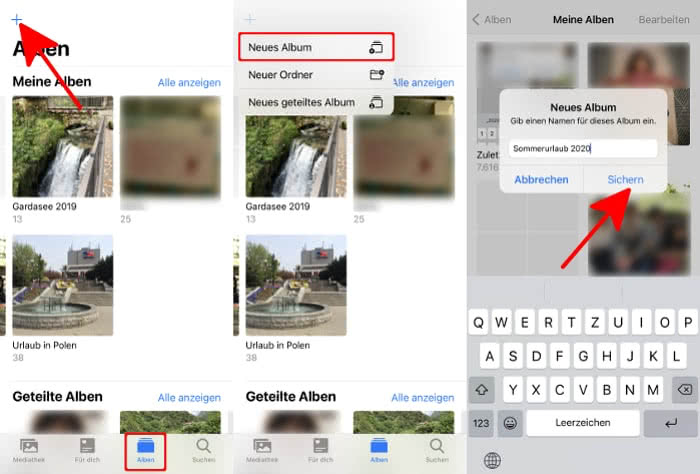
2. Aus einer Ansicht mit allen auf eurem iPhone gespeicherten Fotos und Videos wählt ihr nun das Material aus, das in eurem Rückblicke-Clip auftauchen soll. Mit einem tipp auf Fertig fügt ihr eure Auswahl zum neuen Album hinzu.
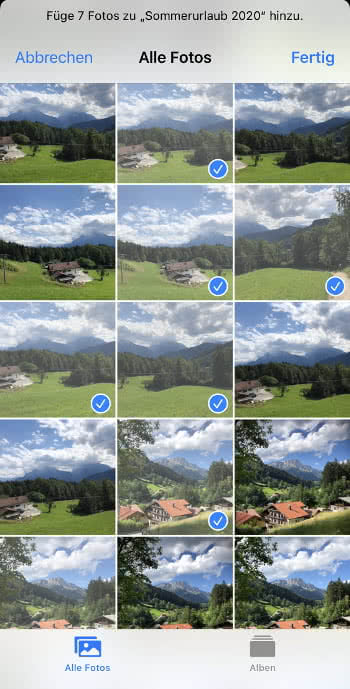
3. Wählt dann in der Alben-Ansicht das neue Album aus und tippt oben rechts auf das Icon mit den drei Punkten. Daraufhin erscheint ein Menü mit verschiedenen Optionen. Geht hier auf den Punkt Rückblick im Film wiedergeben.
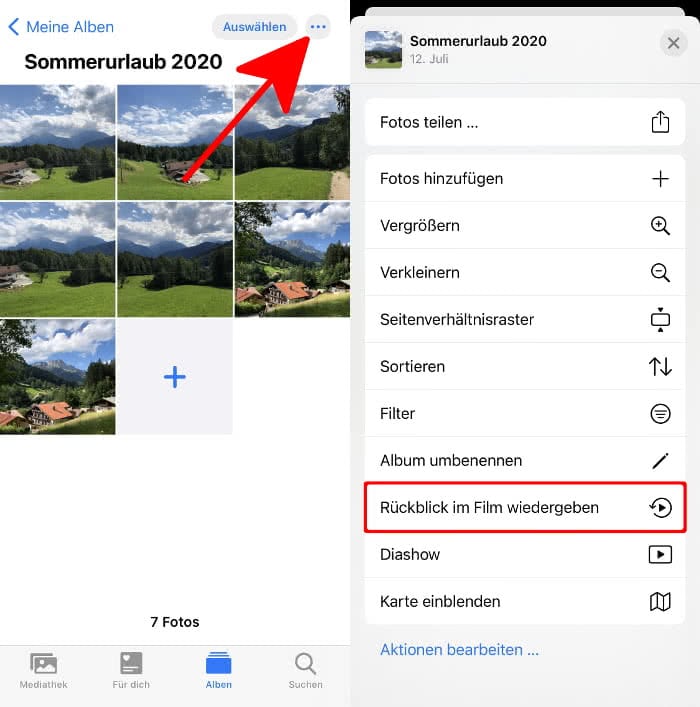
4. Euer iPhone erstellt nun ein Rückblicke-Video aus den Fotos und Videos im Album und spielt es direkt ab. Um den Clip jetzt zu den Rückblicken im „Für dich“-Tab hinzuzufügen, geht ihr oben rechts auf Bearbeiten. Daraufhin erscheint ein Pop-up-Fenster mit dem Hinweis Zu Rückblick hinzufügen, den ihr mit einem Tipp auf OK bestätigen müsst. Im Bearbeitungsmodus drückt ihr nun noch oben rechts auf Fertig.
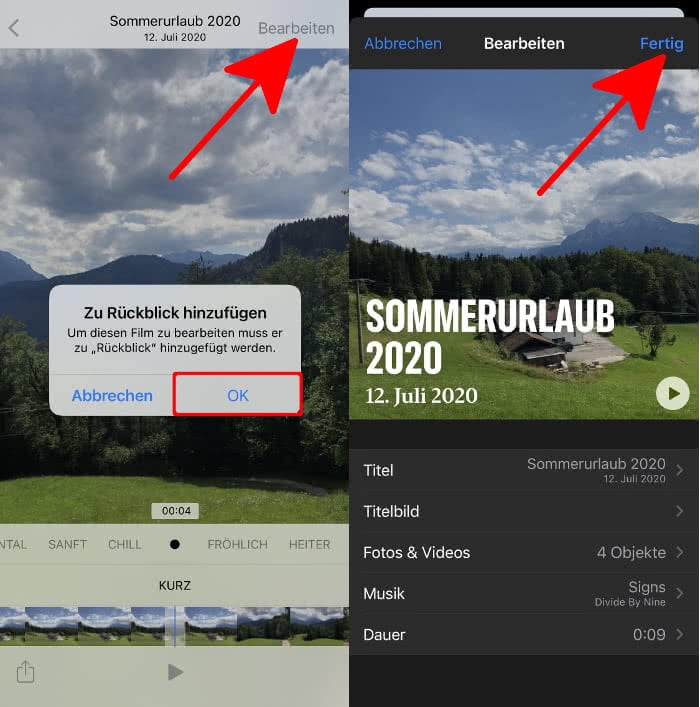
5. In der Rückblicke-Ansicht im Für dich-Tab taucht der neue Clip jetzt gleich an erster Stelle auf. Der Titel des selbsterstellten Rückblicks entspricht genau dem Namen eures Fotoalbums. Wählt es per Fingertipp aus und drückt auf den Play-Button unten rechts im Vorschaubild, um das Video zu starten.
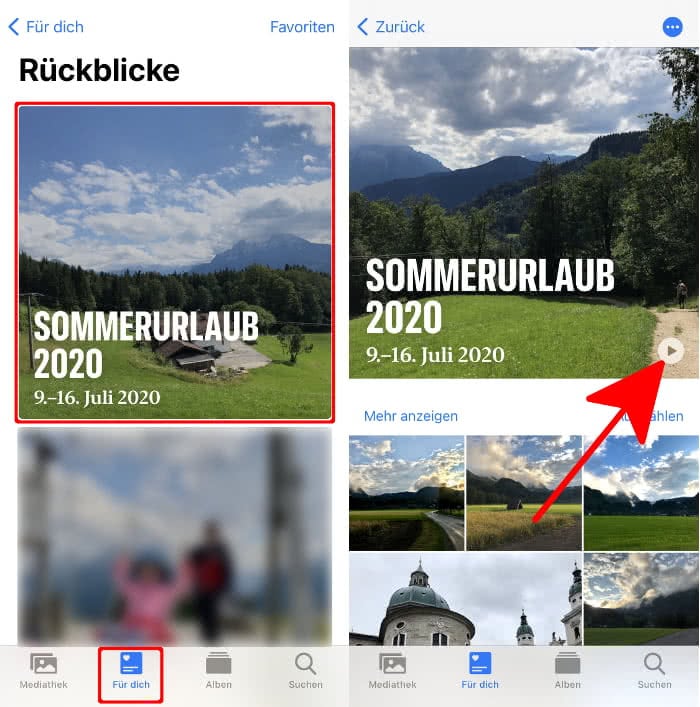
Rückblick als Video speichern
Ihr könnt den Rückblick auch als ganz normales Video in euren Aufnahmen speichern. So könnt ihr es später mit euren Freunden via WhatsApp, iMessage oder per Mail teilen.
Geht dazu einfach im Alben-Tab auf das soeben erstellte Fotoalbum und tippt oben rechts auf das Icon mit den drei Punkten. Wählt dann die Option Rückblick im Film wiedergeben aus der Liste aus und geht sobald das Video startet unten links auf den Teilen-Button (Kästchen mit Pfeil). Im Menü tippt ihr dann auf den Punkt Video sichern.
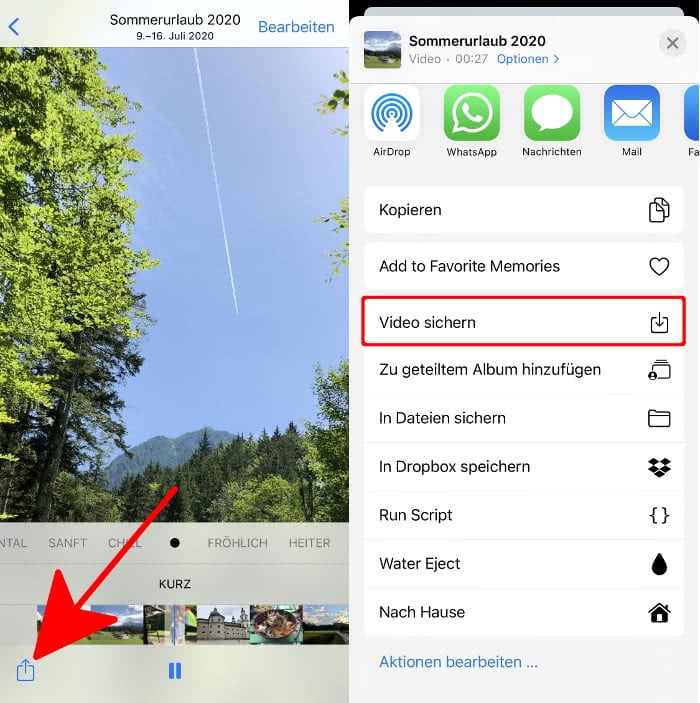
Der Rückblick ist ab sofort als normales Video im Mediathek-Tab oder unter Alben → Zuletzt in der Fotos-App verfügbar.
iPhone Tricks, die ich bisher NICHT kannte! 🤯

iPhone-Tricks.de als App
Empfange gratis coole iPhone Tricks, neue iOS Update Tipps & wichtige News!
Per App oder E-Mail Newsletter!
